Microsoft Excel 2010是一款功能强大的电子表格软件,广泛应用于数据分析、财务分析、项目管理等领域,本文将为您介绍Excel 2010的基本操作,帮助您快速上手并熟练运用这款软件。

1、安装与启动
您需要从微软官网下载Excel 2010安装包,按照提示完成安装,安装完成后,双击桌面上的Excel 2010图标启动软件。
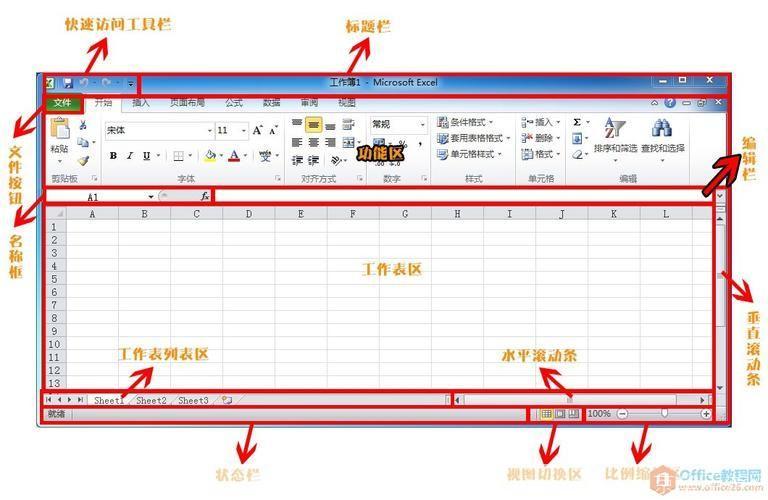
2、创建新工作簿
启动Excel 2010后,系统会自动创建一个名为“工作簿1”的新工作簿,您可以通过点击左上角的“文件”菜单,选择“新建”来创建新的工作簿,您还可以通过快捷键Ctrl+N快速创建新工作簿。
3、保存工作簿
在编辑工作簿时,建议您定期保存以防止数据丢失,点击左上角的“文件”菜单,选择“保存”或“另存为”来保存您的工作,如果您想将工作簿保存为其他格式,如PDF或CSV,可以在“另存为”对话框中选择相应的格式。
4、单元格操作
单元格是Excel中最基本的单位,您可以在单元格中输入文本、数字、公式等内容,选中一个单元格,输入内容后按Enter键确认,您还可以通过鼠标拖动选中多个单元格,进行批量操作。
5、公式与函数
Excel提供了丰富的公式和函数功能,帮助您进行复杂的计算和数据分析,在单元格中输入等号(=)开始编写公式,例如输入“=A1+B1”,表示将A1和B1单元格的内容相加,函数的使用类似,输入函数名称和参数,例如输入“=SUM(A1:A10)”,表示计算A1到A10单元格的和。
6、数据排序与筛选
Excel提供了数据排序和筛选功能,帮助您快速找到所需信息,选中需要排序或筛选的数据区域,点击“数据”选项卡中的“排序”或“筛选”按钮,根据提示进行操作。
7、图表制作
Excel可以根据您的数据自动生成图表,帮助您更直观地展示数据,选中需要制作图表的数据区域,点击“插入”选项卡中的“图表”按钮,选择合适的图表类型,您还可以对图表进行自定义设置,如更改颜色、添加标题等。
版权说明:本文章为京华手游网所有,未经允许不得转载。